3 jednoduché spôsoby obnovenia odstránených fotografií z MacBooku
„Náhodne zmažem súbor photos.library, vyčistil koše. Pomôžte mi, ako obnoviť knižnicu odstránených fotografií v MacBooke? Ďakujem.“
Pre používateľov počítačov Mac tam existujú desiatkyaplikácie, ktoré môžete použiť na prezeranie a správu fotografií vo vysokej kvalite na svojich počítačoch. Možno to je dôvod, prečo veľa ľudí chodí za MacBookmi, keď sa ich práca točí okolo fotografií. Treba však poznamenať, že pri ukladaní fotografií na digitálne zariadenie hrozí strata údajov. Ak z akéhokoľvek dôvodu prídete o svoje fotografie na počítači Mac, máte niekoľko spôsobov Obnova fotografií MacBook.
Fotografie môžu byť odstránené z rôznych dôvodov. Možno ste omylom stlačili tlačidlo Odstrániť alebo možno ste pracovali s aplikáciou a náhle sa odstránili všetky fotografie na vašom počítači. Bez ohľadu na dôvod by vás v nasledujúcej príručke malo naučiť, ako obnoviť odstránené fotografie z MacBook Pro pomocou viacerých metód.
Takže, ak ste pripravení obnoviť odstránené fotografie, postupujte takto:
- Metóda 1. Obnovenie odstránených fotografií v systéme MacBook z koša
- Metóda 2. Nájdenie odstránenej fotografie / knižnice fotografií z MacBooku v naposledy odstránenom albume
- Metóda 3. Obnovenie odstránených fotografií z MacBooku s MacBook Photo Recovery
Metóda 1. Obnovenie odstránených fotografií v systéme MacBook z koša
Pokiaľ nie ste človek, ktorý nikdy nepoužilpočítač, mali by ste vedieť, že všetko, čo odstránite pomocou štandardnej metódy odstránenia v počítači Mac, sa neodstráni natrvalo. Odstránené súbory zostanú v priečinku Kôš v systéme Windows av koši v počítačoch Mac.
Takže, čo môžete urobiť, je, že môžete získať späťodstránil fotografie z koša na vašom MacBooku. Ak si nie ste istí, ako to urobiť, mali by ste sa naučiť, ako obnoviť odstránené fotografie na MacBooke z koša:
Krok 1. Spustite aplikáciu Trash na počítači Mac kliknutím na jeho ikonu na paneli Launchpad.

Krok 2. Po spustení koša nájdite fotografiu, ktorú ste omylom odstránili, kliknite na ňu pravým tlačidlom myši a vyberte príkaz Naspäť.

Aplikácia Kôš obnoví fotografiu na pôvodnom mieste v počítači Mac. Takto obnovíte fotografie v počítači Mac z koša.
Zápory: Hlavnou nevýhodou použitia tejto metódy je vašafotky sa odstránia aj z koša po uplynutí 30 dní od ich prvého odstránenia. Toto nie je ideálna metóda, ak chcete obnoviť fotografie, ktoré boli odstránené pred mesiacom.
Metóda 2. Nájdenie odstránenej fotografie / knižnice fotografií z MacBooku v naposledy odstránenom albume
Ak používate aplikáciu na správu fotografií, napríkladAplikácia Fotografie na počítači Mac, máte možnosť obnoviť odstránené fotografie. Väčšina aplikácií na správu fotografií vrátane aplikácie Fotografie má možnosť obnovenia odstránených fotografií v počítači Mac.
Nasledujúci text ukazuje, ako môžete nájsť a obnoviť odstránené fotografie pomocou aplikácie Fotografie na vašom MacBooku:
Krok 1. Kliknite na Launchpad v doku, vyhľadajte a kliknite na Photos (Fotografie) a na vašom počítači sa spustí aplikácia Photos (Fotografie).

Krok 2. Po spustení aplikácie nájdete v časti Knižnica album s názvom Naposledy odstránené. Kliknutím naň album otvoríte.

Krok 3. Na nasledujúcej obrazovke vyberte fotografie, ktoré chcete obnoviť v počítači Mac, a potom kliknutím na tlačidlo Obnoviť v hornej časti začnite obnovovať svoje fotografie.

Aplikácia obnoví vybrané fotografie a tieto fotografie sa pridajú do ich existujúcich albumov fotografií v aplikácii.
Zápory: Odstránené obrázky a videá je možné obnoviťaž 30 dní (pokiaľ nemáte na počítači nulový úložný priestor) alebo ich môžete okamžite a navždy odstrániť. Niektorí používatelia uvádzajú, že v aplikácii Fotografie na počítači Mac nenachádzajú žiadnu možnosť ponuky „Nedávno odstránené“.
Metóda 3. Obnovenie odstránených fotografií z MacBooku s MacBook Photo Recovery
Ak ste nedokázali obnoviť svoje fotografie pomocou žiadneho zvyššie uvedených metód, možno budete chcieť použiť softvér tretej strany na obnovenie odstránených fotografií na vašom MacBooku. Našťastie existuje skvelý softvér s názvom UltData - Mac Data Recovery, ktorý vám umožní obnoviť fotografie okrem desiatok ďalších formátov súborov na vašom počítači Mac.
- Obnovte svoje fotografie, aj keď boli fotografie odstránené pomocou Shift + Del
- Obnovte fotografie, ktoré sa v počítači Mac nenachádzajú v koši
- Podporuje obnovenie fotografií v rôznych formátoch súborov, ktoré zahŕňajú JPEG, PNG, GIF, TIFF / TIF, BMP, PSD, ORF, RAF, MRW a RAW.
- Obnovte všetky odstránené fotografie bez straty kvality
- Vysoká úspešnosť obnovenia a vysoká rýchlosť skenovania
- Podpora makier 10.14 Mojave, 10,13 Sierra vysokej, 10,12 Sierry a staršie verzie
Ak sa domnievate, že ste našli softvér, ktorý ste hľadali, takto ho použijete na obnovenie svojich fotografií.
Krok 1: Stiahnite a spustite softvér na počítači Mac. Vyberte disk, na ktorom boli vaše fotografie uložené skôr, ako boli odstránené, a kliknite na ikonu skenovať Tlačidlo.

Krok 2: Ak váš MacBook používa MacOS High Sierra alebo novšiu verziu, vo vašom systéme vypnite možnosť SIP.
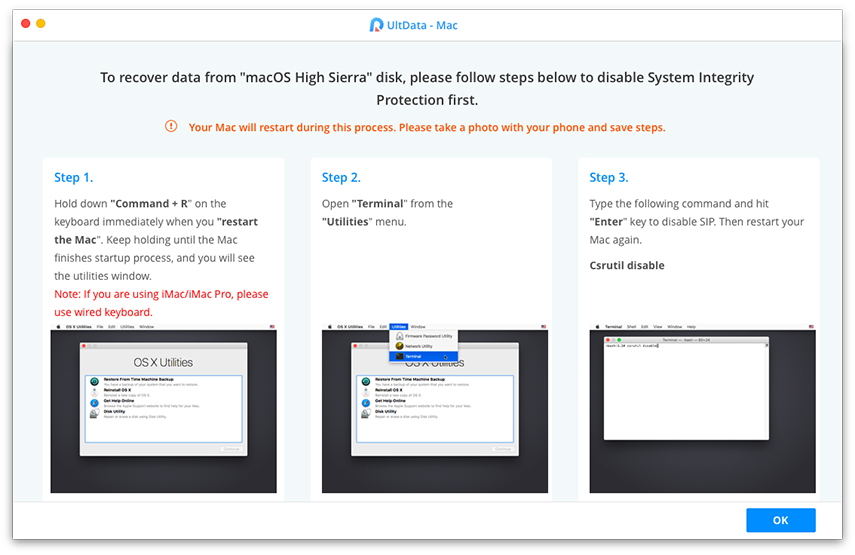
Krok 3: Keď softvér naskenoval disk, vyberte fotografie, ktoré chcete obnoviť, a kliknite na ikonu zotaviť sa tlačidlo dole.

Krok 4: Vyberte priečinok, do ktorého chcete uložiť obnovené fotografie, a kliknite na ikonu Otvorené Tlačidlo.
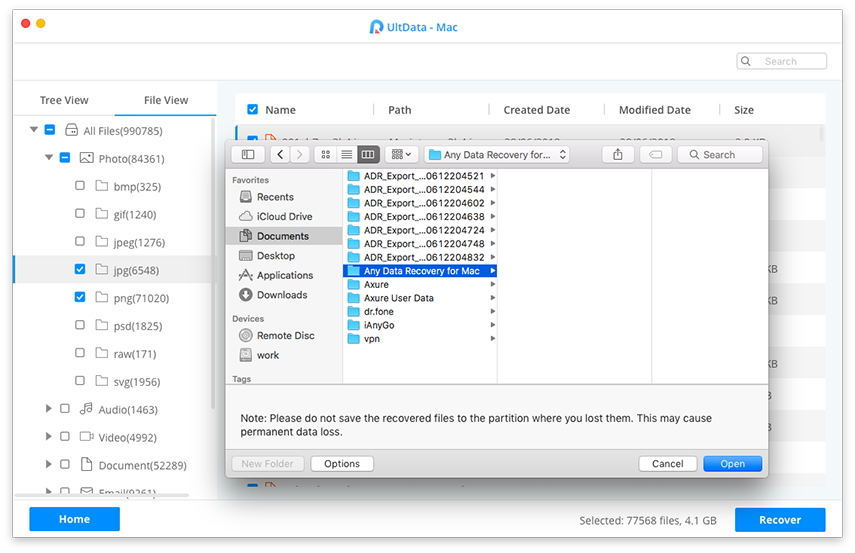
Nech sa páči. Vybraté fotografie by teraz mali byť k dispozícii vo vami vybranom cieľovom mieste.
záver
Ak sa vám niekedy podarí odstrániť vaše fotografieMacBook, nemusíte sa príliš obávať, pretože náš sprievodca vyššie by vás mal naučiť obnovovať odstránené fotografie MacBook a odstránené fotografie dostanete späť hneď.









